Как настроить фридом ip телевидение на телевизоре
Опубликовано: 24.07.2024
-
Таисия Давидович 3 лет назад Просмотров:
1 Руководство пользователя услуги freedom IPTV Клиентский портал Главное меню клиентского портала Подключите телеприставку согласно прилагаемой инструкции и дождитесь полной загрузки (около 2-х минут). После успешной загрузки телеприставки Вы увидите главное меню клиентского портала. Клиентский портал предназначен для просмотра цифрового телевидения (IPTV) на экране телевизора с помощью абонентской телеприставки (Set Top Box) и пульта дистанционного управления. Из главного меню Вы можете перейти в следующие разделы: ТВ просмотр доступных телеканалов; Записи просмотр ранее записанных программ; Настройки настройки телеприставки; Медиа браузер просмотр медиа файлов с внешнего носителя или локальной сети. Погода прогноз погоды IVI online кинотеатр Megogo online кинотеатр TVZavr online кинотеатр
4 Список телеканалов Выбор канала осуществляется в меню ТВ, где они разбиты на тематические группы. Выберите группу ВСЕ, для отображения всех доступных телеканалов. Переключение каналов осуществляется клавишами вверх и вниз, а также клавишами channel + и channel -. При помощи номерной клавиатуры можно включить нужный канал, набрав его номер. Для ускоренного перехода вверх и вниз по списку каналов воспользуйтесь кнопками PgUp и PgDown соответственно. Справа расположено окно предпросмотра текущего телеканала и программа передач. Для перехода к полноэкранному просмотру нажмите кнопку OK Кнопка F1 (красная) - переключения режима отображения списка каналов (СПИСОК/СПИСОК С ИНФО). Кнопка F2 (зеленая) переключение типа сортировки списка каналов (ПО ИМЕНИ / ПО НОМЕРУ / ТОЛЬКО ИЗБРАННОЕ). Кнопка F3 (желтая) добавление канала в ИЗБРАННОЕ. Кнопка F4 (синяя) перемещение канала в списке избранных. Функция доступна при отображении списка избранных каналов ( F2 -> ТОЛЬКО ИЗБРАННОЕ ) Выход в главное меню по кнопке exit или влево.
6 Альтернативный вариант представления ТВ Гида доступен по нажатию кнопки INFO в разделе списка каналов. Записи В разделе ЗАПИСИ отображаются телепередачи, которые вы запланировали на запись в разделе ТВ Гид. Записи размещаются на Вашем USB накопителе. Запись может иметь один из статусов: Записано. Программа записана и может быть воспроизведена. Запись. Запись осуществляется в текущий момент. Запланировано. Запись в режиме ожидания. Вы можете удалить запись кнопкой F1. Вы можете остановить запись кнопкой F2. Медиа браузер В разделе МЕДИА БРАУЗЕР Вы можете воспроизводить видео/аудио файлы, просматривать изображения размещенные на: USB накопителе (флешке или жестком диске) Сетевом диске (вкладка LAN) UPnP сервере (вкладка UPnP) +7 (473) tv.freedom-vrn.ru
8 Локализация В этом разделе Вы можете указать язык интерфейса, страну, город и часовой пояс. Обновление ПО Для получения актуальных версий внутреннего ПО, используйте один из доступных механизмов обновления: Используя WEB Используя USB С USB (используя bootstrap) Состояние сети Информация о текущем состоянии сетевого соединения доступна в разделе Состояние сети. Видео Режим видеовыхода определяет максимальное разрешение видео воспроизводимого в полноэкранном режиме. Графическое разрешение разрешение интерфейса клиентского портала.
9 Звук В данном разделе указываются настройки аудио в соответствии с типом подключения телеприставки к телевизору. Сеть В разделе Сеть указываются настройки сетевого подключения телеприставки. Внимание! Настройка сетевых параметров требует определенных знаний и квалификации, при неправильном указании настроек сети услуга Freedom IPTV может стать недоступной. Расширенные настройки В этом разделе указываются настройки буфера и хранителя экрана. Не следует изменять другие настройки данного раздела. Локальный TimeShift Для работы режима TimeShift (пауза эфира) необходимо подключение внешнего USB накопителя («флешки»), на который будет вестись запись. Подключив USB накопитель, выберите опцию Включить и укажите USB диск в пункте Расположение файлов.
10 Серверы Для корректного отображения времени на телеприставке укажите адрес сервера NTP: Информация по устройству - информация о технических характеристиках телеприставки. Перезапуск портала - перезагрузка клиентского портала. Выберете ОК для подтверждения. Переход во внутренний портал дополнительные функции телеприставки доступны в меню внутреннего портала. Подтвердите запуск внутреннего портала выбором ОК. Для выхода из внутреннего портала нажмите кнопку SET(SETUP) и выберите пункт Перезапуск портала. Перезапуск устройства полная перезагрузка устройства.
Привет, друзья! После статьи про бесплатное ТВ через IPTV, поступили просьбы описать шаги установки на умные телевизоры. Что я сейчас и сделаю.
Основную статью вы можете прочитать вот здесь:
А далее мы переходим к настройкам. Я напишу отдельно настройки для телевизоров LG, Samsung и телевизорам на Android TV. Любой телевизор должен быть подключен к интернету и иметь функции SMART. Если ваш телевизор этого не умеет – купите приставку на Android.
Настройка IPTV на телевизорах LG
1. Для начала зайдите в меню приложений LG Content Store.
2. После этого скачайте SS IPTV.
3. Скачайте любой плейлист в конце статьи.
4. В настройках выберите получите код для внешнего плейлиста. Запомните его.
5. После этого нужно зайти на официальный сайт вы управление плейлистами. Вот ссылка - https://ss-iptv.com/ru/users/playlist
6. Вводим код, который был написан в телевизоре.
7. Теперь мы сможем с компьютера загружать любые плейлисты. Для этого нужно скачать плейлист. Нажать открыть, а потом сохранить.
Работоспособность гарантированна, так как проверил всё на своём ТВ.
Настройка IPTV на телевизорах SAMSUNG
Она схожа с телевизором LG, только приложение будет другое. Ну и придётся немного помудрить.
1. Скачайте данное приложение OTT Player . Скачивание с Яндекс. Диска без вирусов и смс.
2. Далее на любой флешке создайте папку с названием OTTPlayer .
3. Файлы из архива перенесите в эту новую папку.
4. Вставьте флешку в выключенный телевизор.
5. Включите ТВ, приложение должно будет появиться в меню.
6. Потом создавайте аккаунт на официальном сайте приложения https://ottplayer.es/
7. Зайдите под этим аккаунтом в приложение на телевизоре. После этого вы сможете управлять плейлистами с компьютера.
8. Далее скачайте плейлист в конце статьи. А на сайте зайдите в меню управление плейлистами.
9. После этого загрузите любые плейлисты с компьютера, отметьте на каких устройствах может работать данный плейлист и наслаждайтесь!
Настройка IPTV на телевизорах Android
Ну тут всё предельно просто. Заходите в Google Play и скачивайте любое из этих двух приложений и настраивайте как написано в первых двух случаях.
Конечно, есть ещё множество приложений, но SS IPTV и OTTPlayer мне показались самыми удобными.
Список плейлистов
Список проверен мной, всё работает. Другие плейлисты вы можете спокойно найти в интернете. Так же в обоих приложениях есть возможность добавлять плейлисты сразу по ссылке, без загрузки файла. Это даст вам автообновление нерабочих каналов. Ссылки и плейлисты взяты с сайта https://smarttvnews.ru .
♦ 4K HDR фильмы . Плейлист ссылкой – https://smarttvnews.ru/apps/4k-film-hdr.m3u
♦ Фильмы в 60 ФПС . Плейлист ссылкой – https://smarttvnews.ru/apps/Filmy_60_FPS.m3u
♦ 500 бесплатных каналов, здесь есть всё . Плейлист ссылкой – https://smarttvnews.ru/apps/iptvchannels.m3u
Если у вас остались вопросы – спрашивайте в комментариях, постараюсь помочь всем!

Компания LG выпускает Smart-телеприемники с IPTV-опцией. Это очень удобно, поскольку позволяет воспользоваться преимуществами интерактивного вещания в полном объеме. Техника с каждым днем становится все умнее. Продукция «Элджи» в этом отношении – явный пример. В настройке нет ничего сложного. Можно воспользоваться инструкцией с официального сайта или подсказками наших экспертов.
Подключение приставки
Само подключение бесплатное, как для Смарт ТВ, так и для «обычного», с помощью приставки. Потребуется активное интернет-соединение, чтобы попасть в фирменный магазин приложений LG. Альтернативный вариант – установка IPTV-приложения с USB накопителя. Но его также потребуется перед этим скачать.
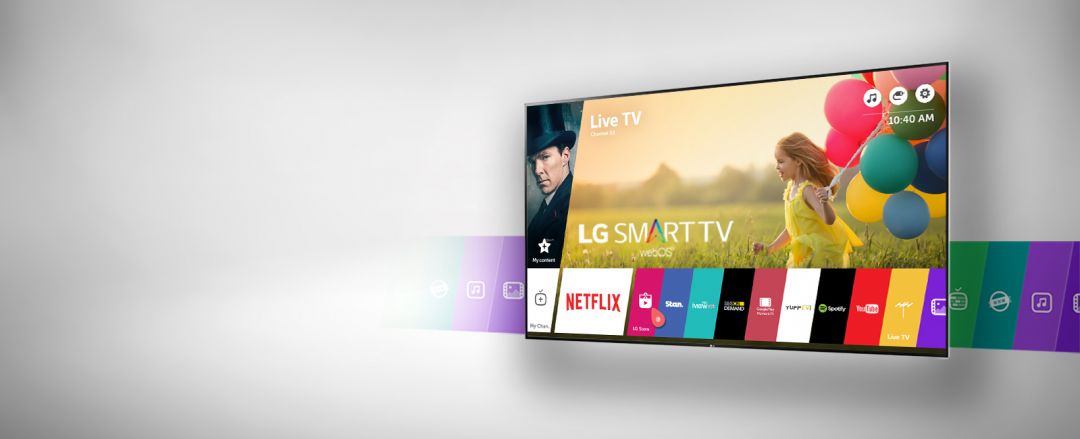
Если ваш телевизор не Смарт, и вы выбрали подключение с помощью приставки, то для начала понадобится приобрести устройство. Их существует достаточно много, от разных производителей, с разнообразными опциями. Большинство приставок базируются на платформе Android.

Настраивается устройство просто: его подключают к ТВ, интернету и в сеть 220 В. Затем в настройках выбирается активный интернет-коннект, и можно скачивать плейлисты, просматривать каналы.
Настройка IPTV на телевизоре LG с помощью приложений
Просматривать IPTV-каналы на телеприемниках марки LG несложно, если загрузить одно из соответствующих приложений. Для этого понадобится действующее подключение к интернету, доступ в магазин LG Apps Store. Что нужно делать:
- Зайти на портал, активировав учетную запись. Если ее нет, придется создать.
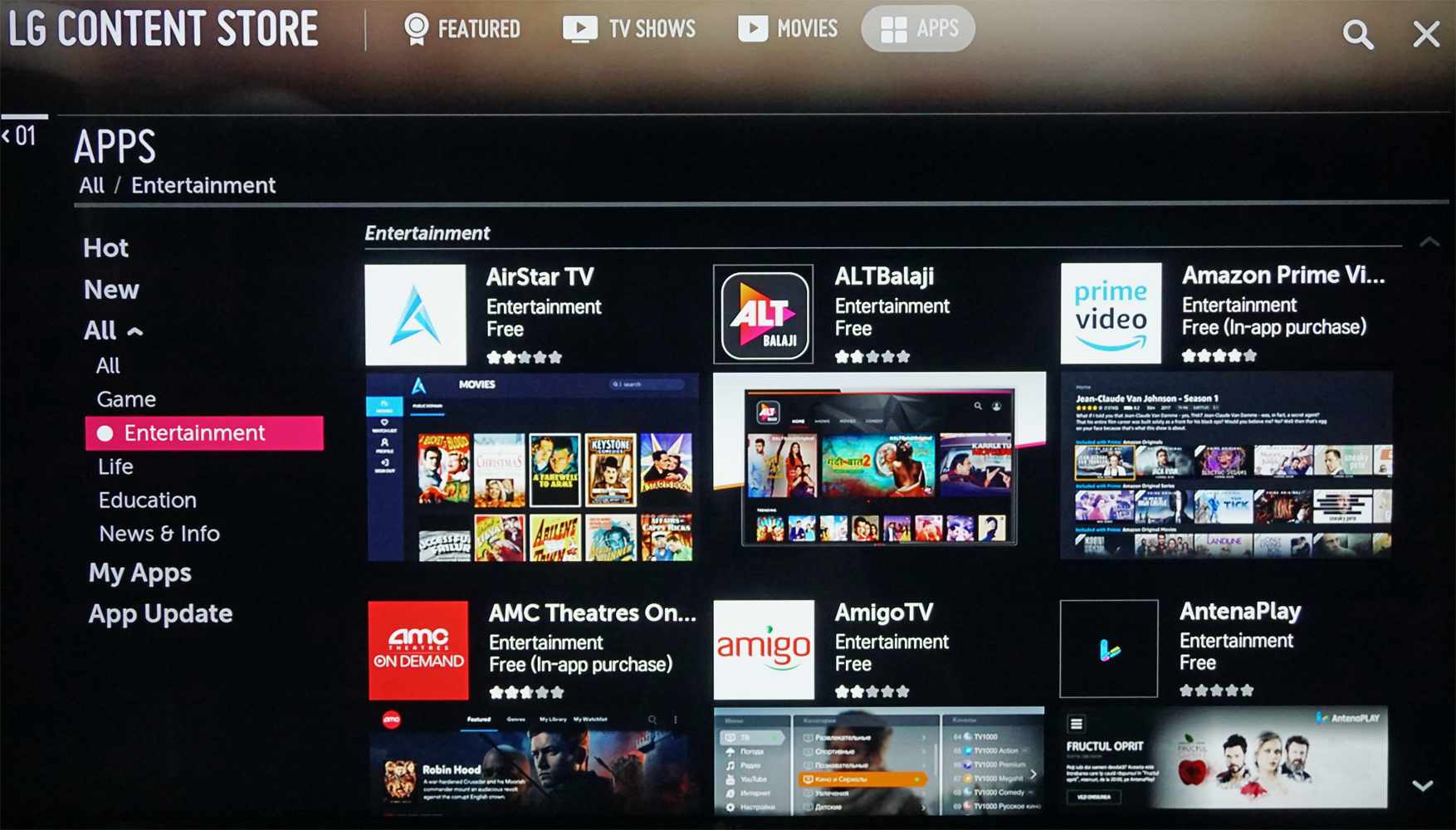

- Загрузить плейлист формата m3u.
Проделав данные шаги, пользователь получает возможность наслаждаться просмотром высококачественного видео, выбирать трансляции на свой вкус. Иногда для подключения услуги потребуется заключение дополнительного договора с поставщиком интернета. Узнать, предоставляет провайдер возможность просмотра IPTV-каналов или нет, можно на его сайте (или позвонив по горячей линии).
Используя Simple Smart
Установить SS-IPTV допускается двумя независимыми способами: непосредственно через фирменный портал приложений LG Smart World или с флешки. Для реализации первого способа нужна авторизация на ресурсе.
Заходим в меню «Home», вводим там учетные данные (логин и пароль).

Через поиск находим требуемое приложение (Simple Smart), запускаем загрузку. По окончании процесса следует приступить к установке.

С ПК, ноутбука заходим в LG Smart World.

Оттуда загружаем требуемое приложение в архиве, распаковав его и сохранив на флешку. Затем вставляем накопитель в USB-порт на ТВ. Перейдя в меню «Home», потребуется открыть вкладку «Мои приложения», затем нажать иконку USB.

Тем самым активируется загрузка ПО с флешки. Когда система определит накопитель, остается найти среди файлов требуемый (Simple Smart IPTV), запустить установку.
OTT Player
Данный способ предусматривает установку с флешки. Сначала с помощью ПК скачивается приложение Webos OTT Player (лучше всего с официального сайта). Затем загруженный файл архива для Смарт ТВ необходимо распаковать в корневой каталог накопителя. Далее вставляем флешку в телевизор, выполняем вход в аккаунт.

Как только система определит новое устройство, следует указать путь к файлу, перемещаясь по каталогу. Если все в порядке, в меню появится новый виджет.
Vintera TV
Очередной бесплатный плеер. Загружается уже испытанным способом – на флешку, затем – в ТВ. Содержит много каналов в HD качестве, прост и удобен в использовании.

8 (800) 333-88-1-3
Поддержка
Поддержка
Здесь собраны наиболее популярные вопросы и ответы к ним. Выберите необходимую услугу и просмотрите перечень вопросов, возможно на Ваш вопрос уже есть ответ. Попробуйте устранить проблему самостоятельно прежде чем звонить в службу технической поддрежки.
Одним из самых популярных тестов скорости интернета является сервис SpeedTest.
От скорости интернет соединения зависит, сможете ли Вы смотреть видео онлайн, общаться в скайпе по видеоконференции или просто быстро скачивать файлы. Для того чтобы проверить скорость необходимо в любом браузере открыть страничку http://www.speedtest.net Для начала тестирования нажмите «Begintest» или «Начать проверку».
Как работает проверка скорости соединения интернета SpeedTest?
SpeedTest – это графический тест, который измеряет скорость интернета между клиентским компьютером и сервером отдельно взятого региона. Он наиболее правдиво показывает скорость соединения интернет для отдельно выбранных операторов, так как использует сервера с широкими сетевыми каналами и высокой скоростью передачи данных. Другими словами, проверка скорости интернет не будет зависеть от удаленности сервера.
Данный тест скорости интернета определяет скорость отдачи и приема, а также величину задержки пакета. Вы увидите, с какой скоростью Вы можете скачивать файлы, загружать на сервер в интернете и есть ли какие-то помехи на линии между Вашим компьютером и сервером.
Важно! Прежде чем проверить скорость интернета с помощью SpeedTest необходимо закрыть все программы, которые могут передавать или получать данные из интернета – «торенты», Скайп, «Аську», антивирусные программы, обновления и прочее. Это необходимо для точности результата.
ВНИМАНИЕ! Скорость интернета по ряду причин может быть ниже, чем заявлено в тарифном пакете, который можно посмотреть в личном кабинете http://kabinet.freedom1.ru
1. На Вашем компьютере запущены сервисы антивируса или включенfirewall блокирующие передачу пакетов данных;
2. Параметры компьютера слишком низкие или программное обеспечение не позволяют корректно измерить скорость интернета;
3. Сервер или канал связи с ним загружен;
4. На сервер наложены ограничения по скорости;
5. Протокол, который используется для передачи данных;
6. При скачивании, различные сервисы измерения скорости интернета могут отображать скорость в единицах измерения МБайт/сек (MB/s) или КБайт/сек (KB/s). Это значение в 8 раз меньше чем заявленное, так как в Байте – 8 Бит.
Если вы хотите подтвердить результаты тестирования, вы можете воспользоваться скачиванием тестовых файлов. Дожидаться окончательной закачки файла не обязательно. Достаточно посмотреть скорость, определяемую вашим менеджером закачки.
Для подключения к сети требуется, в первую очередь, наличие у вас компьютера. Во-вторых, вы должны иметь сетевую карту. Если вы ею не располагаете, мы поможем вам приобрести это оборудование. В любом случае, для уточнения деталей необходимо позвонить нам по телефону (3519) 58-08-08 и оставить заявку на подключение.
Стоимость подключения в зависимости от условий составляет 0 (ноль) рублей. Подключение происходит в течении 3-х рабочих дней, но обычно на следующий день. На исправном компьютере первоначально настраивается подключение к сети, выдается «Акт выполненных работ» с указанием лицевого счета, логина и пароля. Персональные данные, указанные в «Акте» следует хранить в недоступном от посторонних лиц месте и использовать при переустановке, настройке или других необходимых случаях.
При подключении с Вами заключается договор и Вы оплачиваете стоимость выбранной тарифной опции . Тарифная опция (ТО) работает ровно один месяц с момента активации, после этого работа ТО заканчивается. Это не значит что Вас отключили от Интернета , просто для дальнейшей работы Вам необходимо активировать следующую тарифную опцию - для этого необходимо: иметь на счету достаточную сумму, выбрать в личном кабинете интересующую Вас ТО и активировать ее. После активации ТО обязательно необходимо переподключится (перегрузить роутер). В затруднительных случаях вы можете активировать ТО позвонив нашему диспетчеру по телефону (3519) 58-08-08.

IPTV – относительно новый формат ТВ. Для отправки сигнала в данном случае используется IP-протокол. Интерактивное телевидение – лучший вариант замены аналогового ТВ. При его использовании очевидно улучшение качества изображения и звука.

IPTV на телевизоре – что это такое и как работает
Новая возможность улучшает качество воспроизводимой картинки и звука. При ее использовании изображение практически идеальное. Дополнительным преимуществом становится интерактивный сервис, который доступен пользователю. Появляется возможность смотреть фильмы, сериалы и многое другое в интернете.

Телевизионный сигнал транслируется по интернет-протоколу в формате клиент-сервис. Изображение передается постоянным потоком. Это происходит непрерывно. По сути можно поделить интерактивное телевидение на 5 типов:
Важно. Нельзя приравнивать интерактивное телевидение к интернет-ТВ. Это 2 абсолютно разные технологии.
IPTV не имеет ограничений в количестве транслируемых каналов. Важно, чтобы поставщик интернета поддерживал хотя бы минимальную скорость подключения.

SS IPTV на телевизоре
SS IPTV на телевизоре – бесплатная программа для просмотра телевизионных передач. Предназначена она для использования видео потока.
Программа была выпущена в 2012 году и была доступна сначала только для телевизоров фирмы LG. Программа доступна как на русском, так и на английском языке. Главная особенность программы – возможность просматривать одновременно антенные, спутниковые и кабельные каналы. Сопоставление аналоговых телеканалов производится вручную.
Просмотр IPTV на телевизоре
Есть несколько вариантов просмотра IPTV на телевизоре. Если девайс старый, то он не поддерживает подключение к интернету. Невозможна передача сигнала и через USB. В таком случае требуется дополнительное использование ресивера. Стоит он недорого, а подключается просто. Такой ресивер значительно расширяет возможности старого телевизора.
Можно также использовать роутер IPTV. В таком случае можно передавать сигнал одновременно на несколько телевизоров. При этом способе исчезает проблема присутствия большого количества проводов около ТВ. Однако современные телевизионные приемники исправно работают только при стабильном WI-FI.
Современные телевизоры имеют уже встроенные программы для просмотра IPTV. Лучше всего интерактивное телевидение реализовано на устройствах от LG. Главное, чтобы устройство имело функцию Смарт-ТВ. Проблем с поиском быть не должно, поскольку она есть во всех современных телевизорах. Смарт-ТВ значительно упрощает процесс подключения. Требуемые действия напрямую зависят от фирмы ТВ.
Как подключить IPTV к телевизору
Чтобы подключиться к IPTV, требуется для начала определиться с требуемым оборудованием. Качественное подсоединение интернета обеспечивает маршрутизатор или провод. Для проведения подключения рядом нужно иметь ноутбук или компьютер.
Владельцу необходимо хотя бы минимальное знание основ пользования магазином приложений. Также важно не забыть о необходимости плейлиста с перечнем каналов.
Установка программного обеспечения осуществляется только после проверки надежности соединения. Нужное приложение загружается на телевизор со Смарт-ТВ через встроенный магазин приложений.
Ноутбук подключается через USB для настройки плейлиста. Список каналов можно найти на сайте провайдера. Еще один вариант – отыскать их самостоятельно. После успешной установки можно переходить к тестированию каналов.
Если собственных знаний не хватает для установки IPTV, то лучше обратиться к специалистам или попросить знакомых. При наличии хотя бы минимальных знаний можно все настроить за короткий промежуток времени.
Как настроить IPTV на телевизоре
Конкретные действия пользователя напрямую зависят от модели его телевизора. В зависимости от этого процесс настройки может незначительно меняться. Для установки требуется придерживаться простой пошаговой инструкции.
IPTV на телевизоре LG
К телевизору LG можно подсоединить IPTV 2-мя способами. Требуется зайти в центральное меню и найти магазин софта. Там необходимо отыскать LG Smart World. Пользователь должен пройти авторизацию или же создать собственный личный кабинет.
В поиске нужно найти программу IPTV. Пользователь должен начать установку. Для этого нужно пользоваться всплывающими подсказками. Закончить процесс следует нажатием на клавишу «Запустить».
При установке по второму способу требуется наличие интернета и свободной флешки. Для этого в браузере компьютера нужно найти LG Smart World и скачать архивом на накопитель.
Накопитель желательно предварительно полностью отформатировать. Его необходимо подключить к Смарт ТВ. Пользуясь пультом, нужно выйти на ТВ в главное меню. Там пользователь должен найти «Мои приложения» и зайти в них. После этого следует кликнуть по иконке флешки, выбирая ее в качестве источника для загрузки программы. Нужно произвести инсталляцию. После этого нужно сохранить прогресс и можно приступать к ее использованию.

IPTV на телевизоре Samsung
Подключение интеллектуального телевидения на Самсунг начинается с установки параметров сети. В настройках ТВ нужно найти «Состояние сети» и выбрать «Настройки IP». В поле с настройками ДНС следует ввести 85 17 30 89 и нажать ОК.
IPTV доступно на ТВ от Самсунг в приложениях «Divan TV» и «nStreamPlayer». В официальном магазине также можно найти плееры, которые можно скачать бесплатно, с уже установленным плеером наиболее востребованных каналов. После загрузки интересующего приложения можно наслаждаться просмотром телеканалов в отменном качестве.

IPTV на телевизоре Phillips
Для установки интерактивного телевидения на ТВ от Филипс, необходимо зайти в раздел конфигурации. Нужно выбрать «Подключение к сети», а затем «Проводная». В настройках сети нужно выбрать «Статический IP-адрес». В строке DNS 1 нужно вписать следующий код 178.209.065.067.
На главном экране нужно нажать на ярлык «Net TV». После этого можно выбрать приложение ИВИ или Стим, а затем кликнуть на «Добавить». Процесс установки окончен. Можно приступать к использованию IPTV и наслаждаться качеством трансляции.

IPTV на телевизоре Sony

IPTV на телевизоре Panasonic
Для установки интерактивного ТВ на Панасоник нужно вручную установить следующее ДНС – 195.88.208.101. После этого нужно запустить виджет Wow ТВ. После этого откроется плейлист для просмотра телевидения.
Плейлист для IPTV на телевизоре
Именно от плейлиста напрямую зависит количество каналов, которые будут доступны пользователю. Его формат должен быть m3u. Только в таком случае удастся воспроизводить все подобранные каналы.
Где взять плейлист для IPTV
Есть 2 источника плейлистов:
- Открытые источники. Там можно найти большой список приложений бесплатно или по совсем низкой цене. Большинство пользователей загружают программы именно с открытых источников в интернете.
- Официальный источник. Потребуется заплатить провайдеру за плейлист, который подключает данную услугу. Такой вариант более надежный, но требует небольших затрат. Стоимость напрямую зависит от расценок конкретного провайдера.
Бесплатные списки функционируют нестабильно. У них часто пропадает сигнал, что не может не расстраивать. Также есть вероятность, что изображение будет не самого высокого качества.

Как установить IPTV каналы на телевизоре
Если использовать официальный источник, то установкой занимается сам провайдер. Делать самостоятельно это не потребуется. Если плейлист был скачан со сторонних сайтов, то понадобится совершить нетрудные действия, чтобы он начал работать.
В настройках IPTV следует найти пункт «Добавить плейлист» и нажать на него. Там следует выбрать путь URL. Пользователь должен выбрать лист m3u и воспользоваться им по адресу. После этого требуется подтвердить действия. Пользователь может ознакомиться со списком каналов, которые теперь ему станут доступны.
Разработчики регулярно борются с имеющимися «лазейками». Именно поэтому время от времени подключенные плейлисты могут переставать работать.
На открытых источниках можно взять как платные, так и бесплатные плейлисты. В первом случае IPTV обойдется все равно дешевле, чем при использовании услуг провайдера.

Лучшие IPTV плееры и программы для Smart TV
OTT-Player
Это одно из немногих приложений, которое работает полностью без рекламы. Это существенное преимущество данной программы. Оно оптимизировано как под СмартТВ, так и приставки на базе Андроид 4 и выше. Программу для просмотра любимых каналов можно установить практически на любое свое устройство. Через такое приложение воспроизводится любой плейлист. Связано это с поддержкой самых разных форматов.
В программе присутствует собственный встроенный плеер, что также является преимуществом. Пользователя порадует и большой функционал. Загрузка программы осуществляется с ее официального сайта.

Peers TV
Данная программа, как и прошлая, может быть установлена на любое устройство, что делает ее использование крайне удобным. Одна из главных фишек приложения – архив передач для всех каналов. Пользователь может не беспокоиться, что он пропустил новую серию любимого сериала или передачу. Их можно будет просмотреть в любое удобное время в архиве.
Прямой эфир пользователь может ставить на паузу и в дальнейшем начать просмотр с того же времени. Интерфейс программы максимально простой и понятный.

SS IPTV
Эта программа надежная. Однако она не включает уже готовый список каналов. Плейлист придется загружать самостоятельно. Добавить каналы можно будет с внешнего плейлиста, который расположен в свободном доступе.
SS IPTV будет воспроизводить все добавленные плейлисты. Ввод пароля не потребуется.

Forkplayer
Это своеобразный браузер, который адаптирован под телевизор. В отличие от стандартных, он воспроизводит любые видеофайлы, не урезая качество. Дополнительно есть возможность установки своего плейлиста.
Управлять программой легко с любого пульта. Forkplayer – плеер нового поколения, который дает возможность просматривать любые каналы, фильмы, сериалы, шоу.

Установить программу можно как на ПК, так и на телефон. Данный медиацентр удобен в использовании и является полностью бесплатным. Помимо IPTV, можно настроить сериалы, фото, погоду, музыку и множество иных полезных сервисов для ТВ.
Программа оптимизирована. Она прекрасно работает не только на телефонах, но и на компьютерах и телевизорах. KODI редко выдает ошибку.
Настройки очень гибкие. Даже опытным пользователям программа придется по душе, поскольку функционал ничуть не урезан.

Lazy IPTV
Lazy IPTV – бесплатный плеер. У него нет встроенных плейлистов, поэтому их придется устанавливать самостоятельно. Плейлист можно установить из:
- интернета;
- файла на устройстве;
- буфера обмена.
Есть также возможность выбрать пустой плейлист и настроить список только из необходимых программ.

KmPlayer
Это корейский многофункциональный проигрыватель. Он прекрасно воспроизводит как звуко-, так и видеофайлы на устройстве. Есть дополнительно версия для Андроид. Программа полностью бесплатная, что является ее весомым преимуществом.
После установки пользователь получает универсальный плеер. Интерфейс понятный интуитивно. Благодаря встроенным кодекам есть возможность воспроизведения любых форматов. Можно включать и выключать субтитры, а также сохранять историю просмотров. Есть встроенный эквалайзер.

IPTV приставка для телевизора
Если девайс старой версии и не имеет встроенного СмартТВ, то можно дополнительно купить приставку, которая будет выполнять его функции. При покупке нужно уделить особое внимание следующим характеристикам:
- набор интерфейсов для подсоединения к ТВ;
- аппаратные особенности приставки;
- тип ОС;
- форматы воспроизведения файлов;
- варианты подключения к интернету;
- внешний вид корпуса и качество его сборки;
- комплектация.
Чаще всего такие приставки подключаются к ТВ через HDMI. Есть и другие варианты для совсем старых телевизоров. Работают приставки обычно на базе Андроид. Дополнительно они могут иметь разъем для подключения флешки. Современные приставки также дополнены блютуз-подключением, что дает возможность передавать необходимые файлы за короткий срок.

Подключается приставка к интернету либо через WI-FI соединение, либо напрямую к роутеру. Предпочтительный способ подключения напрямую зависит от расположения приставки.
IPTV – возможность смотреть любимые каналы в отменном качестве. От ее использования одни преимущества. Главное – правильно подключить интерактивное телевидение и найти хороший плейлист.
Читайте также:

